在宅ワークが増え、Zoomで会議をしている方はたくさんいると思います。
ネット回線の状況はいかがでしょうか?
途中で通信が途切れてしまったり、画面が固まってしまい聞き逃してしまったなどのミスは大問題になる可能性もありますよね。
この記事をご覧になっている方はもしかすると回線速度に不安があってたどり着いた方かもしれないですね。
今回はZoom会議を快適にするために必要な回線速度についてご紹介いたします。
ぜひ参考にしていただき、ミスのないように準備しましょう。
目次
インターネットには回線速度というものがあります。
上りとは・・・アップロードの速度を「上り」といいます。
メール送信、クラウドへの保存、ライブ配信、ビデオ通話やSNSへの投稿など
下りとは・・・ダウンロードの速度を「下り」といいます。
メール受信、サイトの閲覧、ストリーミング再生、アプリのダウンロードなど
Zoom公式で発表されている通信速度の目安です
| 1 対 1 のビデオ通話 | グループビデオ通話 | 画面共有 | |
| 高品質ビデオ | 600 kbps(上り / 下り) | 1.0 Mbps / 600 kbps(上り / 下り) | 上り:50~150Kbps 下り:50~150Kbps |
| 720 p HD ビデオ | 1.2 Mbps(上り / 下り) | 2.6 Mbps / 1.8 Mbps(上り / 下り) | |
| 1080p HD ビデオ | 3.8 Mbps / 3.0 Mbps(上り / 下り) | 3.8 Mbps / 3.0 Mbps(上り / 下り) |
もっとも通信速度が必要なのが、「グループでのビデオ通話」です。
3Mbps必要とありますが、3Mbpsでは実際はかなり厳しいかと思います。
この表に記載されている数字は最低限必要な速度になりますので、ギリギリでは画面が止まってしまったり、音声や画像がスムーズにいかなくなる可能性が高いです。
サクサク快適にするにはやはり10~30Mbps程あると安心ではないでしょうか?
10~30Mbps程度ということは光回線引かなくては無理かな?と思った方もいるかもしれませんがポケットWifiでも十分です。
もちろん、光回線を優先で繋ぐことが一番速度も出ますし安定します。
しかし、Zoom会議だけをとってみると大掛かりな工事をして光回線を引かなくても気軽に利用できるポケットWifiで十分といえます。
しかし、ポケットWifiのサービス内容によってはデータ容量などで厳しくなる可能性もありますので、サービスを確認して検討しましょう。
Zoomでは動画視聴などに比べ回線速度は求められていませんが、自分が使っているWifiやモバイル通信でどの程度の速度が出ているのかを測定する方法があります。
ネット検索で「スピードテスト」と入れてみてください。
- Speedtest(https://www.speedtest.net/)
- FAST.com(https://fast.com/ja/)
すぐに速度を測定してくれます。
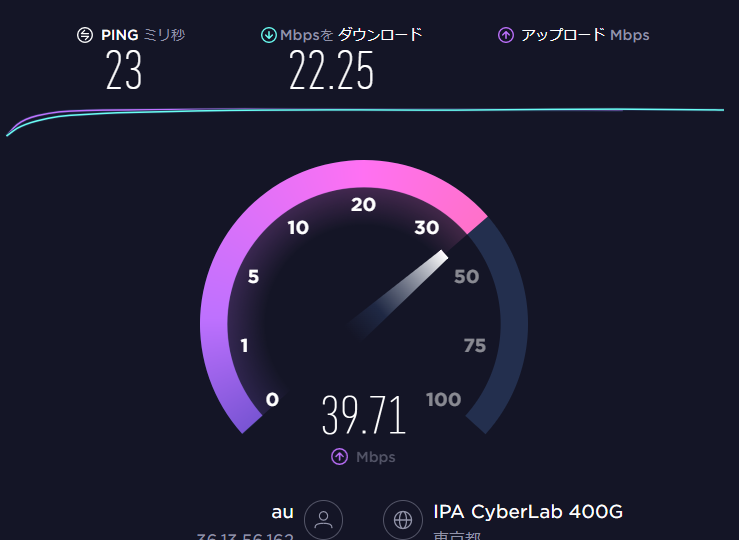
回線速度を満たしていない場合はまず環境を整えなくてはいけませんが、通信速度は満たしているのに調子が悪いという時の対処法についてご紹介します。
通信障害があるときは最初にルーターを疑ってみましょう。
不具合がありそうなときは一度電源を落としてから少し放置してもう一度接続してみましょう。
一度Wifiをオフにしてからもう一度接続してみましょう。
Wifiの不調はよくあるパターンです。
モバイルルーターは充電がなくなると通信できなくなります。
電池残量を確認してみましょう。
HD画質をオフにして画質を落としてみましょう。
速度がかなり下がりますので、改善される可能性が高いです。
参加人数が多くてビデオ映像が重たくなり通信が乱れることがあります。
そんな時は、ビデオをオフにしてみましょう。
モバイル通信やポケットWifiは月の上限を超えてしまうと通信制限がかかり速度が低下します。
追加料金を支払うかほかの通信に接続しなくてはいけません。
無線よりも有線の方が安定しています。
オフィスや自宅で行う場合は有線接続することをおすすめします。
いかがでしたでしょうか?
Zoom会議を快適に行うための回線速度についてご紹介しました。
Zoomはそこまで大きな回線速度を必要としていないので光回線を引かなくてはいけないというわけではありません。
ポケットWifiやモバイル通信でも十分会議をすることは可能です。
しかし、周りの環境によっては調子が悪くなってしまいミスが起こってしまうこともありますので、しっかりと準備をしてから会議を始めるようにしましょう。
 リレーション
リレーション 


